- Med ShadowPlay-tekniken kan du spela in ditt spel och dela det med dina vänner.
- Ändå kan du ibland möta tillfällen när inspelningsfunktionen inte verkar fungera.
- Utforska ämnet vidare med hjälp av din GeForce Experience-sidan.
- Glöm inte att bokmärka vårt Gaming Hub för att få alla de senaste nyheterna, guiderna och recensionerna.
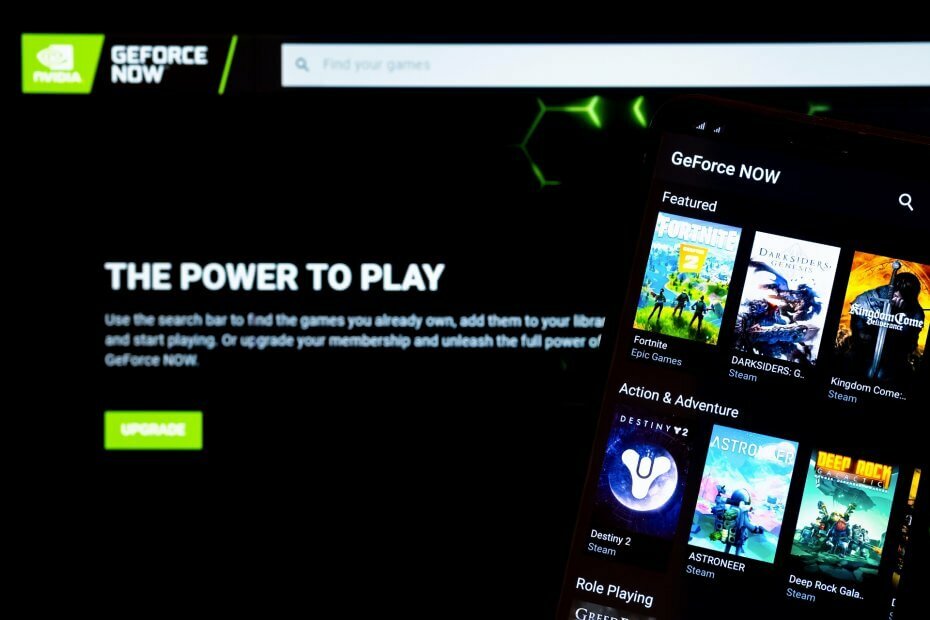
- CPU, RAM och nätverksbegränsare med hot tab killer
- Integrerad med Twitch, Discord, Instagram, Twitter och Messengers direkt
- Inbyggda ljudkontroller och anpassad musik
- Anpassade färgteman av Razer Chroma och tvingar mörka sidor
- Gratis VPN och annonsblockerare
- Ladda ner Opera GX
Spelar du mycket? Sedan kan vi hoppa över introduktionerna eftersom vi är ganska säkra på att du redan är väl bekant med
NVIDIA, en viktig aktör (om inte spelaren) på tillverkarens marknad för grafiska bearbetningsenheter.Genom att erkänna spelarnas behov höjde NVIDIA ribban genom att lägga till GeForce Experience i spelet. Den här appen ger ett enkelt och enkelt anpassningsbart gränssnitt packat med användbara funktioner som är avsedda att förbättra din spelupplevelse.
Med GeForce Experience får du:
- Spelklar, ständigt uppdaterade drivrutiner och optimerade spelinställningar.
- Dessa är baserade på en kombination av CPU, GPU och upplösning erhållits efter att ha testat tusentals PC-hårdvarukonfigurationer för att hitta den perfekta balansen).
- En oöverträffad nivå av anpassning med freestyle-spelfilter
- Du kan också justera dina grafiska inställningar som färg eller mättnad för att ändra utseendet på ditt spel.
- Ansel-fotoläge för att ta professionella fotografier av ditt spel i superupplösning, 360 och HDR.
- ShadowPlay-teknik för att spela in och dela videor, liveströmmar och skärmdumpar av ditt spel.
Så cool en funktion som det kan verka (och det är verkligen), det finns tillfällen då ShadowPlay kan bete sig ganska oregelbundet och användare rapporterade problem som:
GeForce Experience spelar inte in ljud, direktuppspelning fungerar inte, GeForce Experience spelar inte in mikrofon eller GeForce Experience spelar inte in spelljud bland andra.
Det är här vi spelar in. Utan vidare, låt oss dyka in i några allvarliga men riktigt enkla felsökningssteg för GeForce.
Hur fixar jag GeForce-upplevelse som inte spelar in?
1. Kontrollera systemkraven
Appen GeForce Experience kräver en minimal inställning, så du måste kontrollera systemets specifikationer för att säkerställa att de två är kompatibla.
Lyckligtvis är appen intuitiv nog att låta dig kontrollera dina specifikationer utan att lämna programvaran. Gå bara till Allmänavsnitt inom.
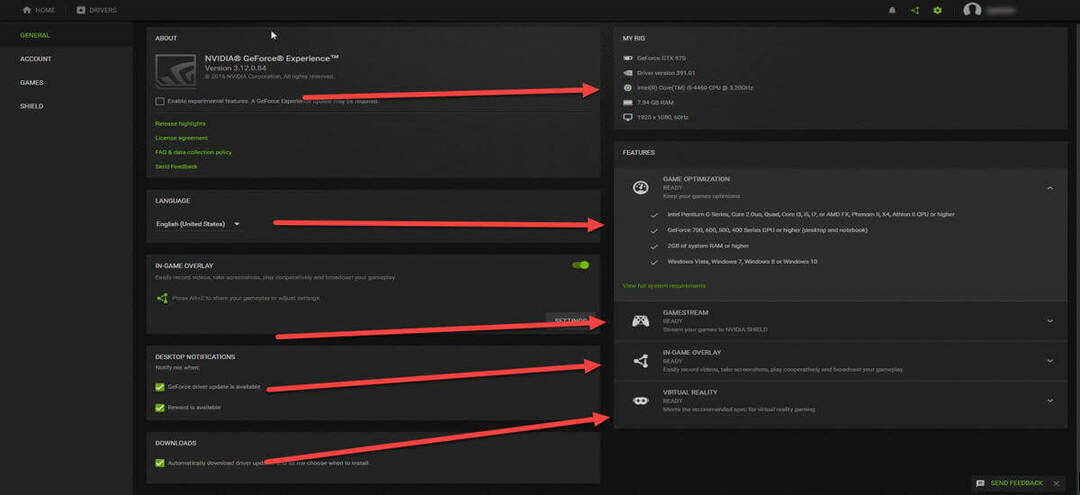
Enligt tillverkaren är de allmänna systemkraven som du måste uppfylla:
- OS (Windows 7, 8, 8.1, 10)
- RAM (minst 2 GB systemminne)
- Diskutrymme (minst 20 MB)
- CPU (Intel Pentium G-serien, Quad-Core i3, i5, i7 eller högre, AMD FX eller högre)
Notera: När det kommer till GPU, det finns några serier som är inte helt kompatibel med Skuggspel teknologi:
- GeForce 700, 600
- GeForce 600M
- GeForce 300, 200, 100, 9, 8
- GeForce 300M, 200M, 100M, 9M, 8M
Eftersom tekniken bygger på en dedikerad NVENC videokodningsaccelerator behöver du en GeForce GTX 650 eller högre GPU.
2. Kontrollera spel som stöds

GeForce Experience-överlägg i spelet stöder alla DirectX 9-, 10- och 11-baserade spel. I skrivbordsläge stöds också OpenGL-spel som körs i ett fönster.
Du kan kolla in en fullständig lista över spel som är kompatibla med videoinspelningsfunktionen integrerad i GeForce Experience här.
3. Få de senaste grafik- och bildskärmsdrivrutinerna
Om du stöter på inspelningsproblem kan du stöta på ett fel med skadade eller föråldrade drivrutiner.
En viktig funktion som ingår i GeForce Experience är Spelklar uppdatering av drivrutinen. Faktum är att appen automatiskt meddelar dig när nya drivrutiner är tillgängliga.
Se till att du klickar på Sök efter uppdateringar och installera drivrutinerna. Du kan också använda det här alternativet för att verifiera att du använder den senaste versionen av GeForce Experience.
Gå helt enkelt till Inställningar skärmen i appen och välj Sök efter uppdateringar knapp.
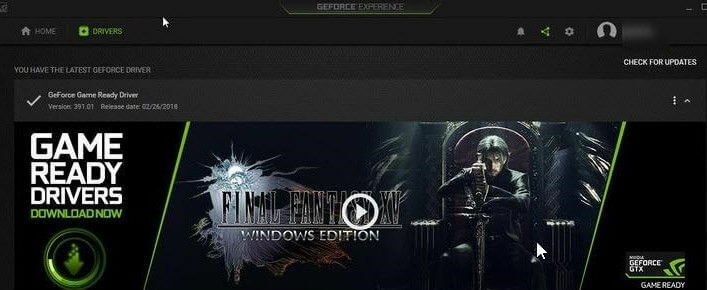
Letar du efter den bästa programvaran för drivrutinsuppdatering för Windows 10? Kolla in den här fantastiska guiden!
4. Avinstallera eller avsluta ljudprogramvara från tredje part
Om du använder ytterligare programvara för ljudförbättring, det är möjligt att detta faktiskt stör din GeForce Experience-inspelningskapacitet.
Se till att du avinstallerar den här programvaran från Kontrollpanelen -> Program -> Program och funktioner -> Avinstallera ett program.

Om du råkar stöta på problem när du startar kontrollpanelen, här är en steg-för-steg-guide för att hjälpa dig att fixa det och fortsätta med avinstallationen.
Du kan också välja att använd ett särskilt borttagningsverktyg. Ett program för det här jobbet är IObit Uninstaller som också tar bort kvarvarande filer, mappar och registerposter.
⇒ Ladda ner IObit Uninstaller här
Dessutom, om det finns andra streaming- eller inspelningsappar och / eller spel som körs i bakgrunden, se till att du stänger dem alla.
Slutligen starta om datorn och försök igen.
5. Justera standardkatalogen
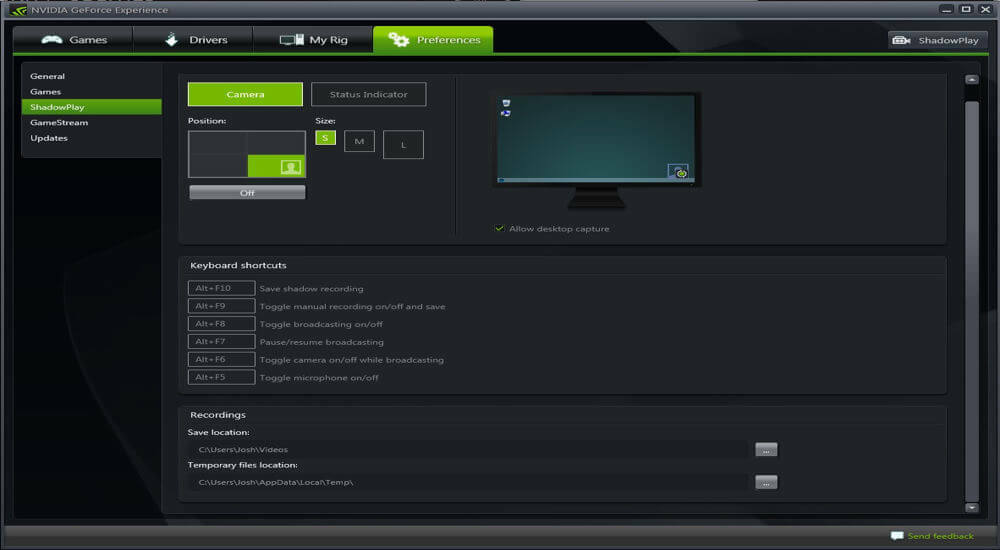
Det här problemet kan utlösas av otillräckligt diskutrymme i standardkatalogen eller av en skadad inspelningsväg.
Ett enkelt sätt att åtgärda detta är att ändra inspelningsvägen till en annan hårddisk än den du använde för att installera spelet. Du kan också skapa en ny katalog - se bara till att du är inloggad med ditt administratörskonto för att undvika behörighetsproblem.
Kan du inte logga in som administratör? Kolla in den här fantastiska guiden för att fixa det.
6. Slå på Windows Aero
Om du kör på Windows 7 är det en annan möjlig lösning för inspelningsproblem att slå på Aero-effekten.
För att aktivera något av Aero-teman, gå bara till Kontrollpanelen -> Utseende och anpassning -> Anpassning eller högerklicka på skrivbordet och välj Personifiera. Klicka sedan Fönsterfärgoch välj Aktivera öppenhet alternativ.
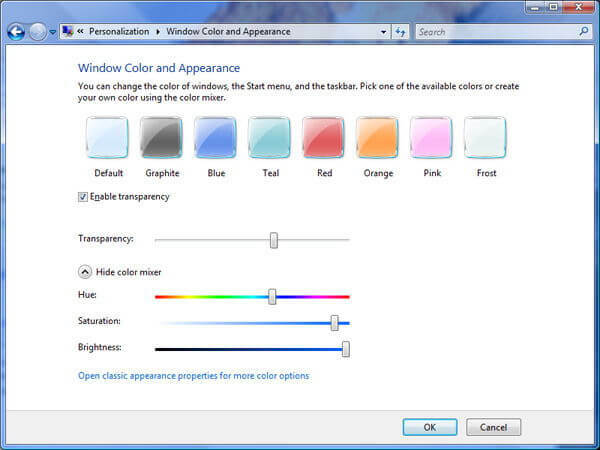
7. Avinstallera och installera om skärmdrivrutinerna
Om alla andra metoder misslyckas kan du helt enkelt installera skärmdrivrutinen helt och installera om den senaste versionen från den officiella webbplatsen.
Se till att du använda ett specialverktyg för att helt avinstallera den grafiska drivrutinen och gå till en ny installation genom att ladda ner den senaste Nvidia- och GeForce Experience-drivrutinen från officiell hemsida.
Så här ska du, dessa testade lösningar ska ha ditt ShadowPlay-alternativ felfritt att spela in igen på nolltid så att du kan dela dina spelhöjdpunkter med dina vänner.
Om du känner till ytterligare metoder för att åtgärda NVIDIA-inspelningsproblem kan du gärna dela dem i kommentarfältet nedan.
Naturligtvis beror detta på flera andra faktorer som CPU-förbrukning och skärmupplösning.
Vanliga frågor
GeForce Experience kan faktiskt öka din spelupplevelse och förbättra FPS tack vare dess inställningar ” optimeringsfunktion som automatiskt beräknar den bästa balansen mellan prestanda och bild kvalitet. Det fungerar i grunden som en dedikerad speloptimering.
Det är inte obligatoriskt att använda den här appen och du kan njuta av smidig spel utan den också.
Om du kör optimerade inställningar bör inspelningsfunktionen inte ha en betydande inverkan på din FPS.
Naturligtvis beror detta på flera andra faktorer som CPU-förbrukning och skärmupplösning.


